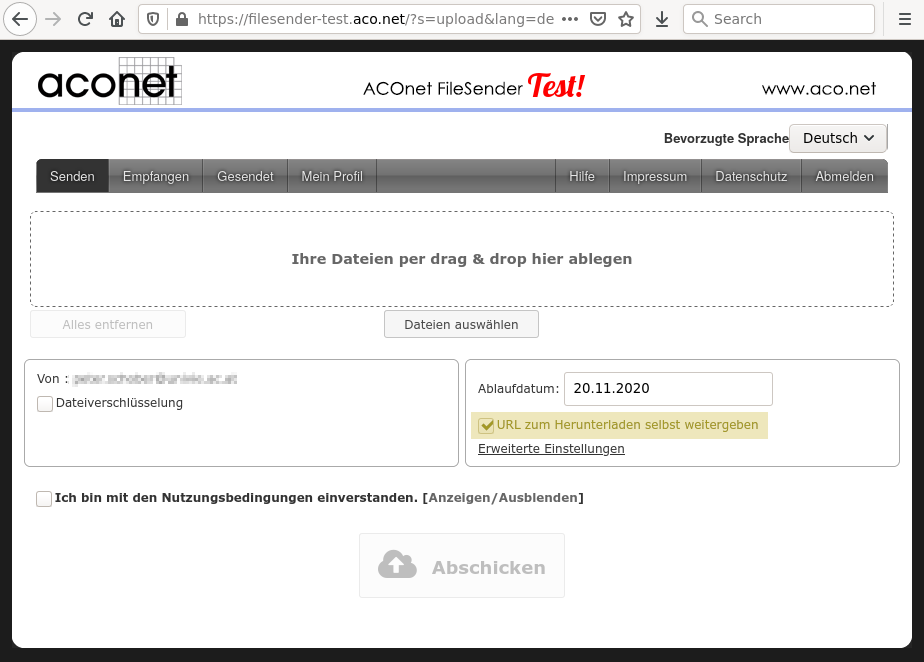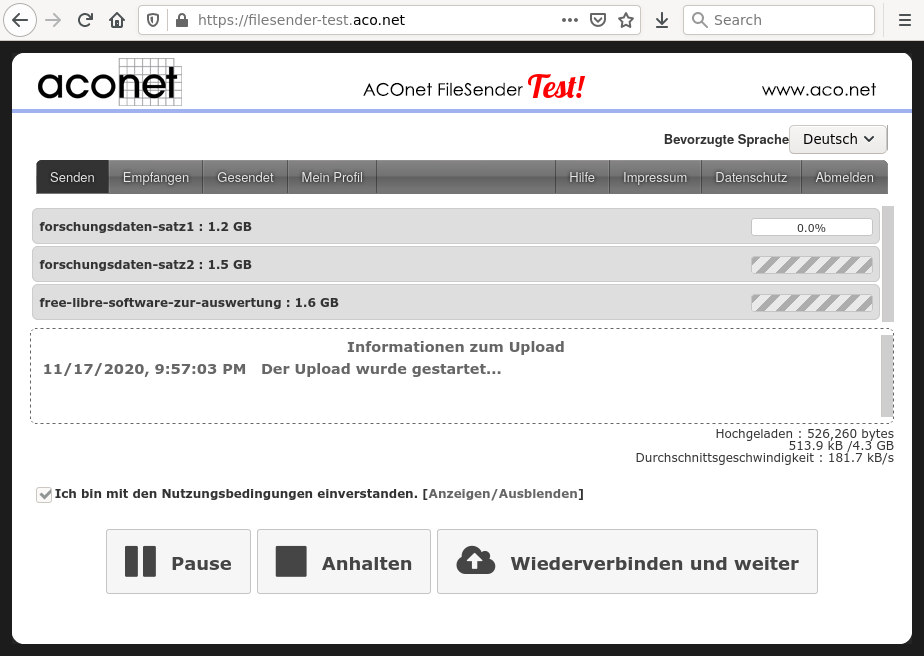| Info | ||
|---|---|---|
| ||
Im Folgenden ist auf den Bildschirmfotos der URL der früheren Test-Instanz zu erkennen und die Überschrift enthält den Zusatz "Test!" in roten, freundlichen Lettern. |
Startbildschirm
Nach der Anmeldung ist standardmäßig der Modus "URL zum Herunterladen selbst weitergeben" aktiviert: D.h. nach dem Hochladen der Datei(en) wird der URL zum Herunterladen angezeigt – diesen kann man dann über beliebige Methoden den Empfänger*innen zukommen lassen: Per E-Mail aus dem eigenen E-Mail oder Webmail-Programm, über Chat, Instant Messaging, die Chat-Funktion in einer Videokonferenz, etc.
...
FileSender kann mehrere Dateien in einer Sendung verschicken, ohne diese zuvor in ein Archiv (ZIDZIP-Datei o.ä.) packen zu müssen!
Nutzungsbedingungen akzeptieren
...
Im zweiten Schritt müssen die Nutzungsbedingungen (checkbox am Ende der Seite) akzeptiert werden, die natürlich zuvor ausgeklappt und gelesen werden sollten.:
Dateien hochladen
...
Damit wird der Button zum Hochladen (am unteren Rand) freigegeben und mit Betätigung desselben beginnt schon das Hochladen.:
Hochladen abgeschlossen
Nach Abschluss des Hochladens wird der URL angezeigt, über den man die Dateien herunterladen kann. Diesen nun :
Diesen bekommen Sie standardmäßig auch per E-Mail zugestellt, am einfachsten ist also das Weiterleiten des URLs an die gewünschten Empfänger*innen direkt aus Ihrem E-Mail-Programm oder Webmail-System.
Alternativ können Sie den URL auch an dieser Stelle "Kopieren" (Strg+c bzw. Cmd+c) !und an gewünschter Stelle "Einfügen" (etwa in eine Chat Message).
Nach "Schließen" des Fensters mit dem Download-URL erscheint noch eine Zusammenfassung zur eben erstellen Sendung:
...
Diese muß man nicht weiter beachten und kann sich an die Kommunikation des URLs an die intendierten Empfänger*nnen machen, etwa über das eigene innen machen.
URL zum Herunterladen weitergeben
Sie können den URL zum Herunterladen der Datei(en) aus der E-Mail-Verständigung über das erfolgreiche Hochladen übernehmen (etwa über die Funktion "Weiterleiten" in Ihrem E-Mail-Programm oder Webmail:
URL zum Herunterladen weitergeben
Mit ).
Haben Sie alternativ den im Webinterface angezeigten URL zum Herunterladen in die Zwischenablage ihres Computers "kopiert", können sie diesen mit "Einfügen" (Strg+v bzw. Cmd+v) wird der Download-URL nun etwa in einen E-Mail-Text übernommen.in den Text eines neuen E-Mails übernehmen:
Mit dem selbst Versenden des URLs zum Herunterladen der Datei(en) Dabei kommen alle Vorzüge des eigenen E-Mail-Programms zur Geltung:
...